win10性能监测打开的方法 win10性能监测怎么打开
更新时间:2023-01-15 19:43:21作者:cblsl
win10性能监测打开的方法?性能监视器是windows系统内置的监视工具,可以实时监视和分析系统性能并生成报告,方便用户查看各项性能数据。刚使用win10系统的用户还不知道在哪里打开性能监视器,下面小编就教大家win10性能监测怎么打开。
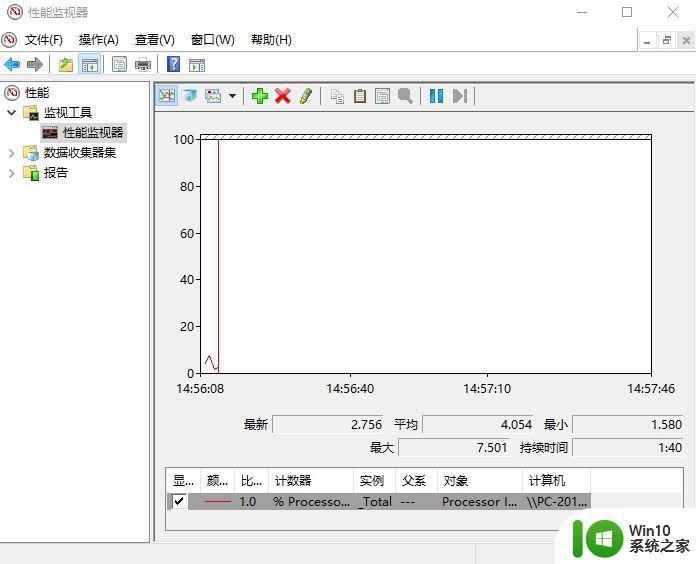
win10性能监测怎么打开:
方式一、运行命令
第一步、打开运行命令,输入perfmon.msc后按回车键。
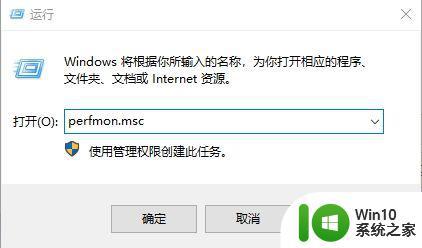
第二步、在性能监视器主界面,点击选择左侧的性能监视器,即可查看实时信息。
方式二、开始菜单
点开开始菜单,找到并点开Windows管理工具,然后找到并点击性能监视器即可打开相同窗口。
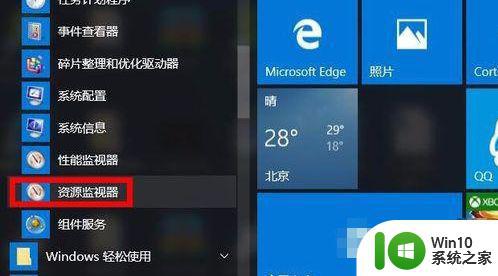
【win10性能监测打开的方法】这就跟大家分享完了,方法是不是很简单?觉得有用的话可以分享给有需要的小伙伴,或者想自己用u盘安装电脑系统的话,也可以win10系统之家查看相关的教程。
win10性能监测打开的方法 win10性能监测怎么打开相关教程
- win10开启性能监视器的步骤 win10性能监测小工具怎样打开
- win10电脑监控显卡性能的方法 win10如何使用软件监控显卡性能
- win10系统如何打开监听端口 win10打开监听端口怎么设置
- win10开启高性能的具体方法 win10如何打开高性能模式
- Win10温度监控功能如何开启 Win10如何设置温度监控功能
- 耳机插入win10笔记本电脑有时监测到有时监测不到怎么办 win10笔记本电脑耳机插入后无法识别
- win10电脑个性化功能无法打开的解决方法 win10电脑个性化功能无法打开怎么办
- win10开启卓越性能的方法 win10电源卓越性能模式怎么开启
- win10如何优化电脑性能打开高性能模式 win10高性能模式开启后会有什么影响
- 图文教你开启win10测试模式的方法 win10测试模式怎么打开
- win10性能选项在哪 win10性能选项窗口如何打开
- win10检测系统稳定性的方法 win10系统稳定性测试工具
- 蜘蛛侠:暗影之网win10无法运行解决方法 蜘蛛侠暗影之网win10闪退解决方法
- win10玩只狼:影逝二度游戏卡顿什么原因 win10玩只狼:影逝二度游戏卡顿的处理方法 win10只狼影逝二度游戏卡顿解决方法
- 《极品飞车13:变速》win10无法启动解决方法 极品飞车13变速win10闪退解决方法
- win10桌面图标设置没有权限访问如何处理 Win10桌面图标权限访问被拒绝怎么办
win10系统教程推荐
- 1 蜘蛛侠:暗影之网win10无法运行解决方法 蜘蛛侠暗影之网win10闪退解决方法
- 2 win10桌面图标设置没有权限访问如何处理 Win10桌面图标权限访问被拒绝怎么办
- 3 win10关闭个人信息收集的最佳方法 如何在win10中关闭个人信息收集
- 4 英雄联盟win10无法初始化图像设备怎么办 英雄联盟win10启动黑屏怎么解决
- 5 win10需要来自system权限才能删除解决方法 Win10删除文件需要管理员权限解决方法
- 6 win10电脑查看激活密码的快捷方法 win10电脑激活密码查看方法
- 7 win10平板模式怎么切换电脑模式快捷键 win10平板模式如何切换至电脑模式
- 8 win10 usb无法识别鼠标无法操作如何修复 Win10 USB接口无法识别鼠标怎么办
- 9 笔记本电脑win10更新后开机黑屏很久才有画面如何修复 win10更新后笔记本电脑开机黑屏怎么办
- 10 电脑w10设备管理器里没有蓝牙怎么办 电脑w10蓝牙设备管理器找不到
win10系统推荐
- 1 番茄家园ghost win10 32位官方最新版下载v2023.12
- 2 萝卜家园ghost win10 32位安装稳定版下载v2023.12
- 3 电脑公司ghost win10 64位专业免激活版v2023.12
- 4 番茄家园ghost win10 32位旗舰破解版v2023.12
- 5 索尼笔记本ghost win10 64位原版正式版v2023.12
- 6 系统之家ghost win10 64位u盘家庭版v2023.12
- 7 电脑公司ghost win10 64位官方破解版v2023.12
- 8 系统之家windows10 64位原版安装版v2023.12
- 9 深度技术ghost win10 64位极速稳定版v2023.12
- 10 雨林木风ghost win10 64位专业旗舰版v2023.12